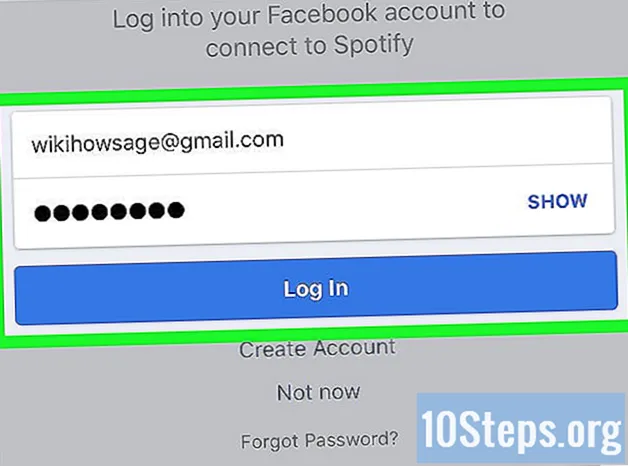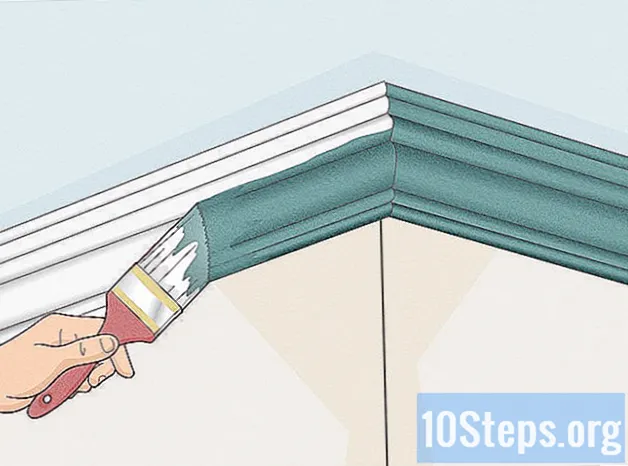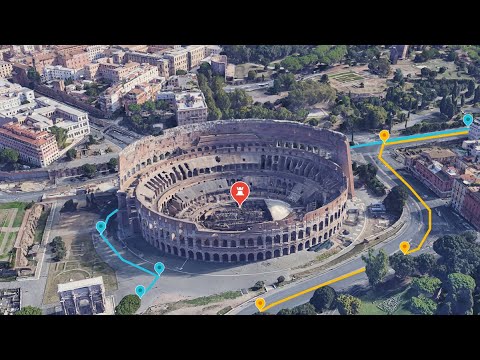
Sisältö
Oletko koskaan halunnut analysoida koko maapalloa, nähdä kuuluisia paikkoja ja paikkojen maantiedettä vain hiiren napsautuksella? Google Earth -sovelluksella voit navigoida virtuaalimaailmassa, joka on rakennettu satelliittikuvien avulla. Google Earthin asentaminen vie vain muutaman minuutin; voit jopa asentaa sen vain Internet-selaimeesi tai ladata sovelluksen älypuhelimeesi tai tablet-laitteeseesi.
Askeleet
Tapa 1/3: Google Earthin asentaminen tietokoneellesi
Varmista, että tietokoneesi täyttää vähimmäisvaatimukset. Jotta Google Earth toimisi oikein, se vaatii tietokonelaitteiston vähimmäistason ja suosittelee hiukan enemmän kuin tämä vähimmäisvaatimus. Useimpien nykyaikaisten tietokoneiden pitäisi kyetä ajamaan sitä ilman mitään ongelmia. Alla on suositellut eritelmät parempaan suorituskykyyn:
- Windows:
- Käyttöjärjestelmä: Windows 7 tai 8
- Suoritin: Pentium 4 2,4 GHz +
- RAM: 1 Gt +
- Kiintolevytila: 2 Gt +
- Internetin nopeus: 768 kbps
- Grafiikka: DX9 256MB +
- Tarkkuus: 1280x1024 +, 32-bittinen
- Mac-käyttöjärjestelmän kymmenes versio:
- Käyttöjärjestelmä: OS X 10.6.8+
- Suoritin: Intel Dual Core
- RAM: 1 Gt +
- Kiintolevytila: 2 Gt +
- Internetin nopeus: 768 kbps
- Grafiikka: DX9 256MB +
- Resoluutio: 1280x1024 +, miljoonia värejä
- Linux:
- Ydin 2.6+
- glibc 2.3.5 w / NPTL tai uudempi
- x.org R6.7 tai uudempi
- RAM: 1 Gt +
- Kiintolevy: 2 Gt +
- Internetin nopeus: 768 kbps
- Grafiikka: DX9 256MB +
- Tarkkuus: 1280x1024 +, 32-bittinen
- Ubuntu tukee Google Earthia
- Windows:

Käy Google Earth -sivustolla. Voit ladata ohjelman ilmaiseksi Googlen verkkosivustolta. Vieraillessasi Google Earth -sivustossa sinua tervehtii sanoma "Hei, maailma" satunnaisen Google Maps -kuvan lisäksi.
Napsauta "Google Earth" -linkkiä. Sivun keskellä on kaksi vaihtoehtoa: Google Earth ja Google Earth Pro. Google Earth on ilmainen kaikille. Pro-versiosta maksetaan, mutta se sisältää enemmän työkaluja markkinointiyrityksille ja liiketoiminnan suunnittelijoille.

Napsauta Työpöytä-vaihtoehtoa. Tämä vie pöytätietokoneiden Google Earth -sivulle. Huomaa, että tämä versio toimii myös kannettavissa tietokoneissa; termi "työpöytä" viittaa työpöytäsovelluksiin kuin selainpohjaisiin sovelluksiin.
Napsauta Lataa Google Earth -painiketta. Se sijaitsee Google Earth -työpöydän kollaasin oikeassa alakulmassa.

Lue käyttöehdot ja hyväksytä ne. Ennen kuin voit ladata, sinun on luettava käytäntö. Ohjelman lataaminen tarkoittaa, että hyväksyt sekä käyttöehdot että tietosuojakäytännön.
Napsauta "Hyväksyn ja lataa". Asennusohjelma ladataan tietokoneellesi. Selaimen asetuksista riippuen saatat joutua hyväksymään latauksen ennen sen alkamista.
- Käyttöjärjestelmäsi oikea asennusohjelma ladataan automaattisesti.

- Käyttöjärjestelmäsi oikea asennusohjelma ladataan automaattisesti.
Asenna Google Earth. Kun kokoonpanotiedosto on ladattu, asenna ohjelma käyttääksesi sitä:
- Windows - Kaksoisnapsauta ladattua asetustiedostoa. Ohjelma muodostaa yhteyden Google Earth -palvelimeen ja lataa tarvittavat tiedostot. Muutaman hetken kuluttua Google Earth asennetaan ja käynnistetään. Mitään ei tarvitse määrittää mitään asennuksen aikana.
- mac - Kaksoisnapsauta Mac-tietokoneellesi ladattua .dmg-tiedostoa. Tämä avaa uuden kansion, joka sisältää Google Earth -sovelluksen. Vedä tämä kuvake Sovellukset-kansioon. Voit suorittaa Google Earthin napsauttamalla Sovellukset-kansion kuvaketta.
- Ubuntu Linux - Avaa pääte painamalla Ctrl + Alt + T, kirjoita sudo apt-get install lsb-coreja paina Enter. Kun lsb-core-paketin asennus on valmis, kaksoisnapsauta ".deb"-tiedostoa, joka on ladattu Google Earth -sivustolta. Ohjelma asennetaan ja löydät sen kohdasta Sovellukset → Internet.
Aloita Google Earthin käyttö. Kun asennat sen, voit alkaa käyttää Google Earthia. Käynnistettäessä sitä ensimmäistä kertaa näkyviin tulee ikkuna, jossa on vinkkejä ja oppaita. Voit lukea vinkkejä tai "sukeltaa" suoraan ohjelmaan.
- Voit kirjautua sisään Google-tililläsi linkittääksesi tallennetut kartat ja sijainnin.
Tapa 2/3: Google Earth -laajennuksen asentaminen selaimeesi
Katso, täytätkö vaatimukset. Voit ladata selaimeesi laajennuksen, jonka avulla voit katsella Google Earth -maapalloa verkkosivuilla ja ottaa Earth-näkymän käyttöön Google Mapsissa. Tietokoneellasi on oltava vähimmäisvaatimukset Google Earthille (katso edellinen osa) ja selaimesi on oltava yksi seuraavista tai sitä uudemmista versioista:
- Chrome 5.0+
- Internet Explorer 7+
- Firefox 2.0+ (3.0+ OS X)
- Safari 3.1+ (OS X)
Käy Google Earth -sivustolla. Voit ladata laajennuksen Googlen verkkosivustolta. Saapuessasi Google Earth -sivustolle sinua tervehtii viesti "Hei, maailma" ja satunnainen kuva Google Mapsista.
Napsauta "Google Earth" -linkkiä. Sivun keskellä on kaksi vaihtoehtoa: Google Earth ja Google Earth Pro. Google Earth -laajennus on ilmainen kaikille.
Napsauta Web-vaihtoehtoa. Google Earth -laajennussivu latautuu heti. Google yrittää asentaa laajennuksen automaattisesti. Selaimesi asetuksista riippuen sinun on vahvistettava, ennen kuin se tapahtuu.
- Firefox-käyttäjät eivät voi asentaa laajennusta selaimen ollessa käynnissä. Tämä tarkoittaa, että laajennus on asennettava toiseen selaimeen. Laajennus on yleinen kaikissa asennetuissa selaimissa.
Testaa laajennus. Asentamalla laajennus, päivitä sivu painamalla F5. Sinun pitäisi nähdä Google Earth -pallo ladattavan sivun keskimmäiseen kehykseen.
- Näet viestin maapallon alla, joka kertoo, että laajennus on asennettu onnistuneesti.
Tapa 3/3: Google Earthin asentaminen mobiililaitteeseesi
Avaa laitteen sovelluskauppa. Google Earth on saatavana ilmaiseksi Android- ja iOS-laitteille, ja sitä voidaan käyttää tablet-laitteissa ja älypuhelimissa.
- Voit myös löytää suorat linkit sovellukseen siirtymällä Google Earth -sivustolle tablet-laitteellasi tai älypuhelimellasi, valitsemalla "Mobiili" ja napsauttamalla sitten laitteesi oikeaa linkkiä.
Etsi Google Earth -sovellus. Varmista, että lataat Google Inc: n julkaiseman ilmaisen sovelluksen.
Asenna sovellus. Aloita sovelluksen lataaminen Android-käyttöjärjestelmässä valitsemalla Asenna-painike. Valitse iOS-laitteissa "Ilmainen" -painike ja sitten "Asenna". Sinun on ehkä annettava tilisi salasana.
- Jos palvelullesi on asetettu datarajoitus, voi olla parempi ladata sovellus Wi-Fi-yhteyden kautta.
Avaa sovellus. Asennuksen jälkeen sovelluksen pitäisi näkyä aloitusnäytölläsi tai "Sovelluslaatikossa". Avaa sovelluskuvake avataksesi sen ja aloita Google Earthin käyttö. On suositeltavaa, että katsot nopeaa opetusohjelmaa, jotta opit liikkumaan maapallolla sormesi avulla.
- Oletusarvoisesti Google Earth alkaa sijainnistasi, GPS-palvelun ja Wi-Fi-yhteyden määrittämä.